INHOUDSOPGAWE
Die daaglikse lening is die bedrag geld wat jy moet betaal op grond van die rentekoers en jaarlikse leningsbedrag. Jy kan een daaglikse leningsrente sakrekenaar in Excel skep. Daarna hoef jy net die rentekoers en die jaarlikse leningsbedrag in te voer. Die sakrekenaar sal onmiddellik die daaglikse leningsrentebedrag bereken op grond van die insetdata. In hierdie artikel sal jy leer om 'n daaglikse leningsrente-sakrekenaar in Excel met gemak te skep.
Laai Oefenwerkboek af
Jy kan die Excel-lêer van die volgende skakel aflaai en daarmee saam oefen.
Daaglikse leningsrente sakrekenaar.xlsx
Wat is daaglikse leningsrente?
Daaglikse leningsrente is die bedrag rente wat daagliks teen 'n lening of krediet moet betaal word gebaseer op die jaarlikse rentekoers sowel as die leningsbedrag. Ons kan maklik die daaglikse leningsrente van die jaarlikse leningsrente kry deur bloot die jaarlikse leningsrente deur 365 te deel.
Daaglikse leningsrenteformule
Die formule wat gebruik word om die daaglikse rente te bereken. teen 'n lening of 'n verband is:
Daily Loan Interest = (Annual Loan Balance X Annual Interest Rate) / 365 Bogenoemde formule sal die totale daaglikse leningsrentebedrag op grond van die insetdata terugstuur.
💡 Hier is een ding om te onthou. Dit wil sê die jaarlikse leningsaldo mag nie gelyk wees aan die totale leningsaldo nie. Wees bewus daarvan. In die Daaglikse Leningsrente Sakrekenaar word jy toegelaat om in te voegslegs die jaarlikse leningsaldo maar nie die totale leningsaldo nie.
Skep 'n daaglikse leningsrentesakrekenaar in Excel
Aangesien die berekening van die daaglikse leningsrente beide jaarlikse leningsaldo en jaarlikse rentekoers vereis, ken twee toe selle vir hulle.
Daarna,
❶ Maak 'n sel reg waar jy die daaglikse leningsrente wil teruggee. Ek het sel D7 vir hierdie geval gekies.
❷ Voeg dan die volgende formule in om daaglikse leningsrente in sel D7 te bereken.
=(D4*D5)/365 ❸ Om die formule hierbo uit te voer, druk die ENTER -knoppie.

Sodat jy die bogenoemde sakrekenaar om die daaglikse leningsrente te vind.
Die volgende keer, al wat jy hoef te doen is om die jaarlikse leningsaldo en jaarlikse rentekoers in selle D4 in te voer & D5 . En dan is jy gereed om te gaan.
'n Voorbeeld van die toepassing van die daaglikse leningsrentesakrekenaar in Excel
Gestel, jy het 'n lening van $5,000,000 by X bank vir 1 jaar geneem. Jy moet jaarliks 'n rentekoers van 12% op die leningsbedrag betaal. Nou, wat is die bedrag van die daaglikse leningsrente wat jy weer moet betaal, die bedrag geld wat jy as 'n lening geneem het?
In die probleem hierbo,
Die jaarlikse leningsaldo is $5,000,000.
Die jaarlikse rentekoers is 12%.
As ons nou hierdie twee data in die daaglikse leningsrentesakrekenaar invoer, sal ons geskep het, kan ons die maklik berekendaaglikse leningsrentebedrag wat jy moet betaal.
Om dit te doen,
❶ Voeg die jaarlikse leningsaldobedrag in, dit wil sê $5,000,000 in sel D4 .
❷ Voeg dan weer die jaarlikse rentekoers d.w.s. 12% in sel D5 in.
Daarna sal jy sien die daaglikse leningsrente is reeds vir jou bereken. Wat $1 644 is.
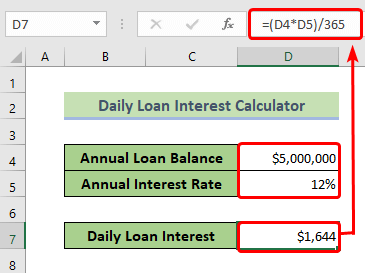
Lees meer: Skep laatbetalingsrentesakrekenaar in Excel en laai gratis af
Daaglikse saamgestelde leningsrentesakrekenaar in Excel
Om die daaglikse saamgestelde leningsrente te bereken, moet jy weet,
- Totale leningsbedrag
- Jaarlikse rentekoers
- Leningstydperk
- Betalingsfrekwensie
Die formule om bereken die saamgestelde leningsrente is,

Waar,
A = Die finale bedrag wat jy moet terugbetaal
P = Totale leningsbedrag
r = Jaarlikse rentekoers
n= Betalingsfrekwensie
t= Tydperk van lening
In die sakrekenaar hieronder moet jy,
❶ Totale leningsbedrag in sel C4 .
❷ Jaarlikse rentekoers in sel C5 .
❸ Dydperk van die lening in sel C6 .
❹ Betalingsfrekwensie in sel C9 .
Nadat jy al hierdie ingevoeg het, sal jy die bedrag van maandelikse betaling in sel C14 en in sel C15 sal jy die daaglikse saamgestelde leningsrente krybereken.

Om die daaglikse saamgestelde leningsrentesakrekenaar te skep,
❶ Ken selle toe aan invoer Totale leningsbedrag, jaarlikse rentekoers, tydperk van Lening en betalings per jaar. Vir hierdie geval het ek selle C4, C5, C6, C11 onderskeidelik gebruik.
❷ Voeg daarna die volgende formule in sel <6 in>C14 om die Maandelikse Betaling bedrag te bereken.
=IF(roundOpt,ROUND(-PMT((1+C5/$C$10)^(365/$C$11)-1,$C$6*$C$11,$C$4),2),-PMT((1+C5/$C$10)^(365/$C$11)-1,$C$6*$C$11,$C$4)) Formule-uiteensetting
- PMT((1+C5/$C$10)^(365/$C$11)-1,$C$6*$C$11,$C$4) bereken die maandelikse saamgestelde leningsrente bedrag wat -77995.4656307853 is.
- ROUND(-PMT((1+C5/$C$10)^(365/$C$11)-1,$C$6* $C$11,$C$4),2) rond die maandelikse saamgestelde leningsrentebedrag na twee desimale plekke af. So 77995.4656307853 word 77995.46.
- =IF(roundOpt,ROUND(-PMT((1+C5/$C$10)^(365/$ C$11)-1,$C$6*$C$11,$C$4),2),-PMT((1+C5/$C$10)^(365/$C$11)-1,$C$6*$ C$11,$C$4)) genereer afgeronde weergawe van die maandelikse betaling as Afrondingsopsie Aan is. Andersins laat dit die waarde as oorspronklik.
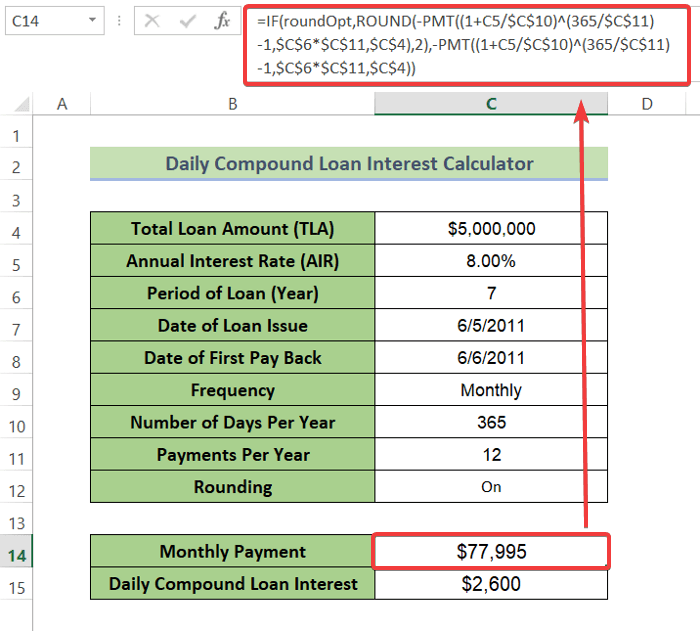
❸ Voeg dan die volgende formule in sel C15 in om die Daglikse saamgestelde lening te kry Belangstelling.
=C14/30 ❹ Druk laastens die ENTER -knoppie.
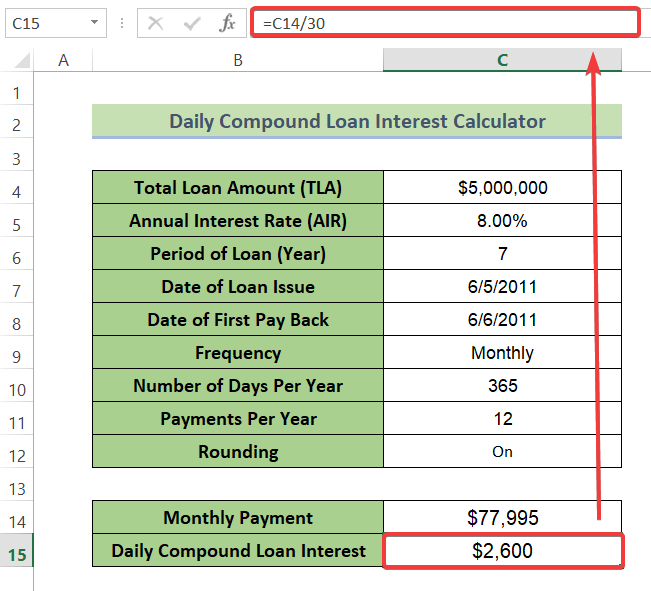
Lees meer: Bankrentesakrekenaar in Excel-blad – Laai gratis sjabloon af
Soortgelyke lesings
- Hoe om rentekoers op 'n lening te bereken inExcel (2 kriteria)
- Bereken opgelope rente op 'n verband in Excel (5 metodes)
- Hoe om goue leningsrente in Excel te bereken ( 2 Maniere)
- Bereken rente in Excel met betalings (3 voorbeelde)
Skep 'n maandelikse leningsrentesakrekenaar in Excel
Om die maandelikse leningsrente in Excel te bereken, kan jy die volgende formule gebruik:
Monthly Loan Interest = (Annual Loan Balance X Annual Interest Rate) / 12 Nou om 'n Maandelikse leningsrentesakrekenaar te skep ,
❶ Kies twee selle om die jaarlikse leningsaldo en jaarlikse rentekoers te stoor.
❷ Kies dan 'n ander sel waar jy die maandelikse leningsrentebedrag wil teruggee. Ek kies sel D7 vir hierdie geval.
❸ Voeg daarna die volgende formule in sel D7 in.
=(D4*D5)/12 ❹ Druk nou die ENTER -knoppie om die formule uit te voer.
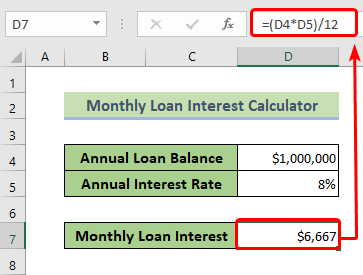
Dit is dus jou maandelikse leningsrentesakrekenaar. Al wat jy hoef te doen is om die jaarlikse leningsaldo sowel as die jaarlikse rentekoers in te voeg. Dan is jy gereed om te gaan.
Lees meer: Hoe om maandelikse rentekoers in Excel te bereken
'n Voorbeeld van die toepassing van die maandelikse Leningsrentesakrekenaar in Excel
Gestel jy het 'n lening van $50 000 by ABC-bank geneem met 'n jaarlikse rentekoers van 15%. Bereken nou die bedrag geld wat jy maandeliks as leningsrente moet terugbetaal.
In bogenoemde probleem,
Die jaarlikse leningbedrag is $50 000.
Die jaarlikse rentekoers is 15%.
Om die maandelikse leningsrente te bereken,
❶ Voer die jaarlikse rentekoers in leningsaldo in sel D4 .
❷ Voer die jaarlikse rentekoers in sel D5 in.
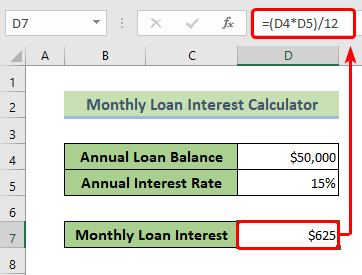
Nadat Deur dit te doen, sal jy sien dat jou maandelikse leningsrente reeds in sel D7 bereken word, wat $625 is.
Lees meer: Motorleningsrekenaar in Excel-blad – Laai gratis sjabloon af
Dinge om te onthou
- In die Daaglikse leningsrenteformule , voeg jaarlikse leningsaldo in, maar nie totale leningsaldo nie.
Gevolgtrekking
Om op te som, ons het bespreek hoe om 'n daaglikse leningsrentesakrekenaar in Excel te skep en te gebruik. Jy word aanbeveel om die oefenwerkboek wat saam met hierdie artikel aangeheg is af te laai en al die metodes daarmee te oefen. En moenie huiwer om enige vrae in die kommentaarafdeling hieronder te vra nie. Ons sal probeer om so gou moontlik op al die relevante navrae te reageer. En besoek asseblief ons webwerf Exceldemy om meer te verken.

